Verbessern Sie die Ladegeschwindigkeit Ihrer Website mit dem EWWW Image Optimizer
Veröffentlicht: 2022-04-06Vor ein paar Tagen hatte ich ein unangenehmes Erlebnis. Ich wollte unbedingt einen gut verkauften Artikel auf Twitter lesen, also klickte ich auf den Link, der mich auf die entsprechende Website weiterleitete.
Und dann habe ich 3 Sekunden gewartet. 4 Sekunden. 5 Sekunden. Auf dem Bildschirm: nichts. Nach 3 zwanghaften F5-Hits, um die Seite zu aktualisieren: immer noch nichts. Also verließ ich die Seite etwas mürrisch. Lesemoment: weg, vergiss es.
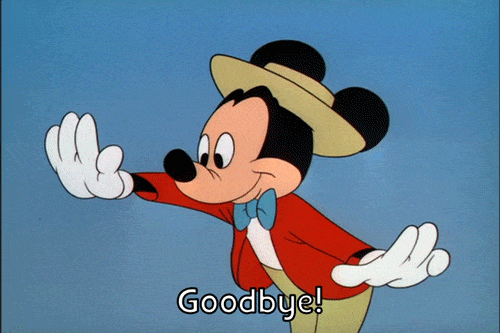
Es gibt mehrere Gründe, warum eine Webseite langsam geladen werden kann. Oft liegt dies an zu großen Bildern.
Das Plugin EWWW Image Optimizer hilft Ihnen dabei , ihr Gewicht zu reduzieren .
Dank dessen können Sie die Ladegeschwindigkeit der Seiten Ihrer WordPress-Site verbessern und vermeiden, dass Ihre Besucher (zum Beispiel ich) frustriert sind, wenn sie versuchen, Ihre Prosa zu lesen.
Am Ende dieses Artikels erfahren Sie genau, wie Sie dieses Plugin konfigurieren, um es sofort wie ein Champion zu verwenden.
Überblick
- Was ist der EWWW-Bildoptimierer?
- So richten Sie den EWWW Image Optimizer ein: Tutorial
- Wie optimiert man Bilder in großen Mengen mit dem EWWW Image Optimizer?
- Wie viel kostet der EWWW Image Optimizer?
- Welche anderen Plugins sind verfügbar, um Ihre Bilder zu optimieren?
- Unsere abschließende Meinung zum EWWW Image Optimizer
Dieser Artikel wurde ursprünglich im Oktober 2019 verfasst und zuletzt im April 2022 aktualisiert.
Was ist der EWWW-Bildoptimierer?
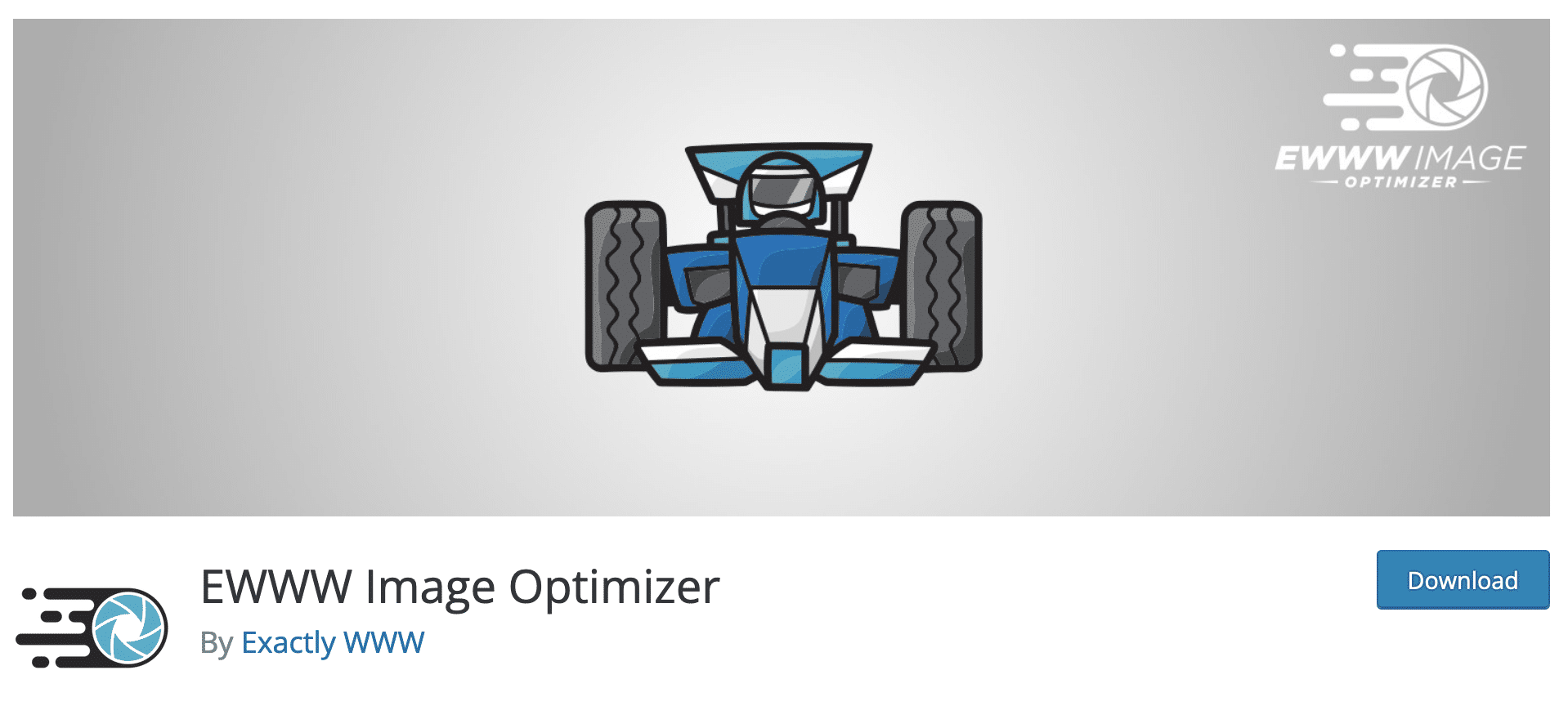
EWWW Image Optimizer ist ein Freemium-Plugin, das das Gewicht Ihrer Bilder komprimiert und optimiert, um die Ladegeschwindigkeit der Seiten Ihrer Website zu verbessern. Sie können die Komprimierungseinstellung festlegen, Ihre Bilder in großen Mengen optimieren und ihre Größe ändern. Das Plugin kann ohne technisches Wissen und ohne Codierung verwendet werden.
EWWW Image Optimizer wird auf über 900.000 aktiven Installationen installiert und ist eines der beliebtesten Plugins im offiziellen Verzeichnis zur Optimierung Ihrer Bilder , zusammen mit Smush (über 1 Million aktive Installationen) und Imagify ( über 600.000 aktive Installationen).
Insgesamt ist es bei Benutzern sehr beliebt, die ihm zum Zeitpunkt des Schreibens eine hervorragende Bewertung von 4,7/5 Sternen geben.
Was sind die Hauptfunktionen der kostenlosen Version von EWWW Image Optimizer?
In seiner kostenlosen Version ermöglicht Ihnen der EWWW Image Optimizer:
- Komprimieren und optimieren Sie das Gewicht Ihrer Bilder ohne Größenbeschränkung . Um genau zu sein, liegt die Grenze bei … 150 MB. Aber ich kann Ihnen genauso gut sagen, dass dies wahrscheinlich nicht passieren wird.
- Komprimieren Sie Ihre Bilder auf Ihrem eigenen Server . Sie müssen sich nicht registrieren oder einen API-Schlüssel anfordern.
- Verarbeiten Sie alle gängigen Bildformate : JPG, PNG, GIF, PDF und WebP.
- Optimieren Sie alle Bilder, die sich bereits auf Ihrer Website befinden , auf einmal dank einer Massenoptimierung.
- Optimieren Sie die Dateien in der Medienbibliothek , aber auch die in anderen Ordnern (z. B. Ihre Themenbilder).
- Speichern Sie Ihre Bilder kostenlos für 30 Tage .
Warum ein Bildkomprimierungs-Plugin verwenden?
Bevor wir mit der Einrichtung des Plugins und der Entdeckung seiner Optionen fortfahren, wollen wir eine zentrale Frage beantworten: Warum ein Plugin verwenden, um Ihre Bilder zu komprimieren?
Dafür gibt es mehrere gute Gründe:
- Bilder können bis zur Hälfte des Gewichts einer Webseite ausmachen . Indem Sie ihr Gewicht optimieren, stellen Sie sicher, dass Ihre Seiten schneller geladen werden.
- Sie bieten Ihren Besuchern ein besseres Benutzererlebnis . Eine Website, die zu langsam lädt, ist frustrierend für den Benutzer, der wahrscheinlich woanders hingehen wird, wenn er nicht schnell findet, wonach er sucht.
- Sie kümmern sich um Ihr SEO . Die Ladegeschwindigkeit ist ein Kriterium, das der Google-Algorithmus berücksichtigt, um eine Seite zu positionieren, auch wenn dies im Vergleich zu wichtigen Faktoren wie Backlinks oder der Relevanz Ihrer Inhalte wenig Gewicht hat.
- Eine schnell ladende Website mit optimierten Bildern hilft, die Absprungrate zu begrenzen .
Natürlich gibt es Bearbeitungssoftware, um Ihre Bilder zu komprimieren. Ich denke zum Beispiel an Adobe Photoshop und seine Funktion „Für das Web speichern“. Oder sogar Online-Tools wie TinyPNG, Jpeg.io oder Compressor.io.
Sie haben jedoch drei Hauptbeschränkungen im Vergleich zu einem Plugin:
- Diese Tools sind nicht immer kostenlos und Sie sind möglicherweise nicht damit vertraut, wie sie funktionieren.
- Der Komprimierungsgrad ist möglicherweise nicht so effektiv wie bei einem dedizierten WordPress-Plugin .
- Die Verwendung einer Drittanbieter-Software „zwingt“ Sie dazu, zwischen ihrer Benutzeroberfläche und Ihrer WordPress-Site hin und her zu wechseln . Mit einem Plugin hast du alle Optionen direkt auf dem Dashboard deiner Seite, was viel Zeit spart.
Kommen wir nun nach dieser Vorspeise zum Hauptgang. Lassen Sie uns im Detail entdecken, wie man EWWW Image Optimizer einrichtet.
So richten Sie den EWWW Image Optimizer ein: Tutorial
Wie können Sie das Gewicht Ihrer Bilder optimieren?
Beginnen Sie auf Ihrer WordPress-Administrationsoberfläche mit der Installation und Aktivierung von EWWW Image Optimizer über das Menü Plugins > Plugins hinzufügen :
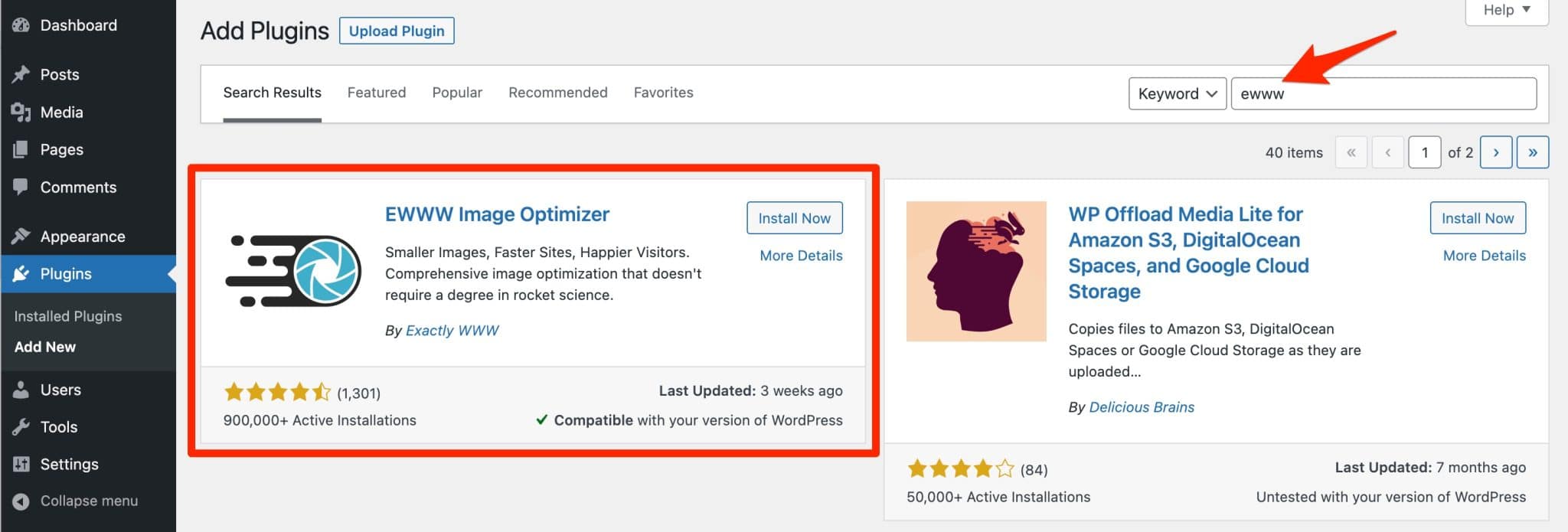
Sobald dieser Vorgang abgeschlossen ist, gehen Sie zum Einrichtungsmenü des Plugins in Ihrer Seitenleiste auf der linken Seite, indem Sie auf Einstellungen > EWWW Image Optimizer klicken .
Wie Sie sehen werden, sind nur zwei Schritte erforderlich, damit das Plugin funktioniert.
Schritt 1: Wählen Sie Ihre Ziele aus
Das Plugin fordert Sie zunächst auf, Ihre Ziele auszuwählen:
- Aktivieren Sie die entsprechenden Kästchen, wenn Sie Ihre Website beschleunigen und/oder Speicherplatz sparen möchten. Für die Zwecke dieses Tutorials wähle ich beide Optionen aus.
- Entscheiden Sie, ob Sie zum Pro-Paket des Plugins wechseln möchten oder nicht.
Klicken Sie auf die blaue Schaltfläche „Weiter“, wenn Sie fertig sind.
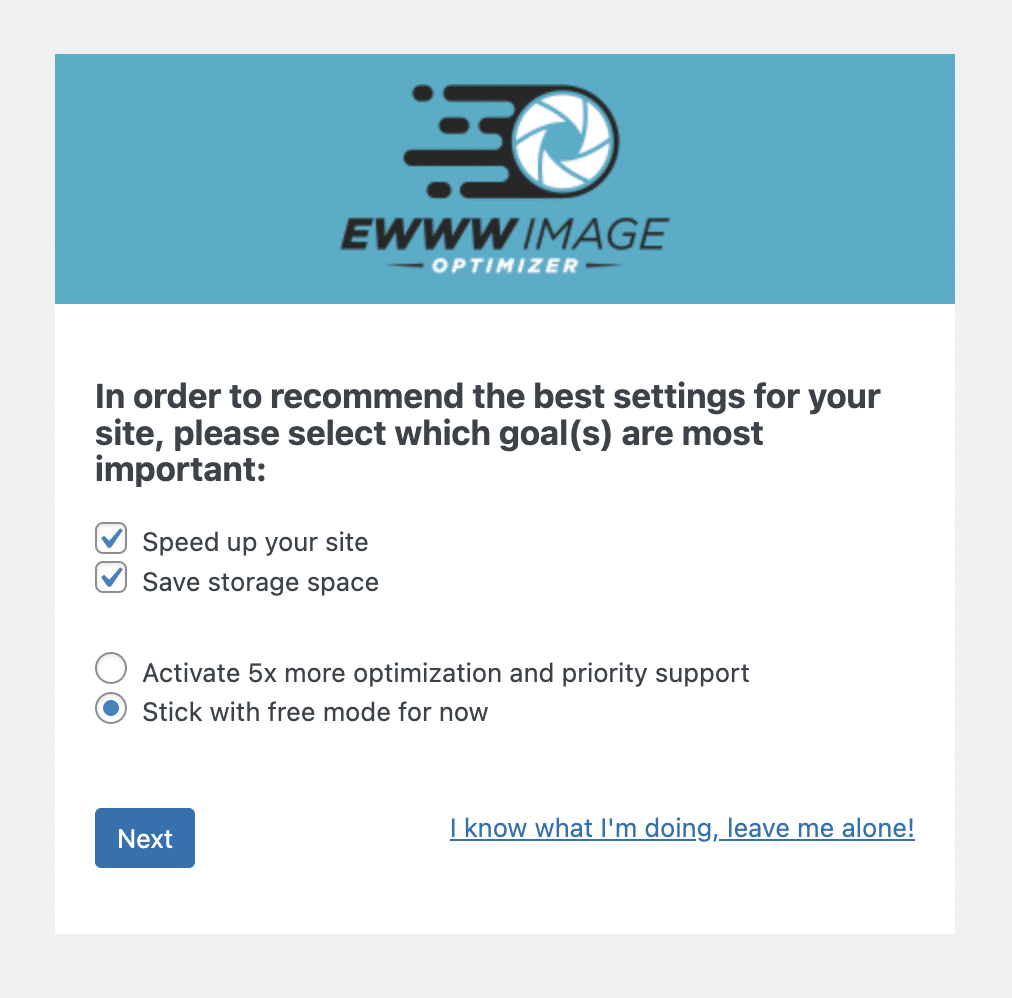
Schritt 2: Bestätigen Sie Ihre Einstellungen
Auf dem nächsten Bildschirm fordert Sie das Plugin auf, die Einstellungen zu bestätigen, die es für Ihre Website empfiehlt.
- Metadaten entfernen . Das Plugin gibt an, dass dadurch „alle Metadaten entfernt werden: EXIF, Kommentare, Farbprofile und alles, was keine Pixeldaten sind“ .
- Lazy aktivieren Laden Sie Ihre Bilder auf. Das bedeutet, dass sie erst geladen werden, wenn sie beim Scrollen auf dem Bildschirm Ihres Besuchers erscheinen.
- WebP-Konvertierung . WebP ist ein von Google vorgeschlagenes Matrixbildformat. Es komprimiert Bilder noch stärker als JPG oder PNG, ohne Qualitätsverlust. Zu Ihrer Information, WordPress unterstützt dieses Format nativ seit seiner Version 5.8. Das Plugin warnt Sie vor einem wichtigen Punkt: Die Konvertierung in das WebP-Format erhöht Ihren Speicherbedarf.
Es empfiehlt die Verwendung von Easy IO, einem CDN ( Content Delivery Network ), das von EWWW Image Optimizer nur in seiner Pro-Version angeboten wird. - Ändern Sie die Breite und Höhe Ihrer bereits hochgeladenen Bilder.
- Greifen Sie über Ihr WordPress-Dashboard auf Dokumentation und Support zu.
Zunächst können Sie die Standardeinstellungen verwenden. Sie können sie später jederzeit ändern. Klicken Sie auf „Einstellungen speichern“, um fortzufahren:
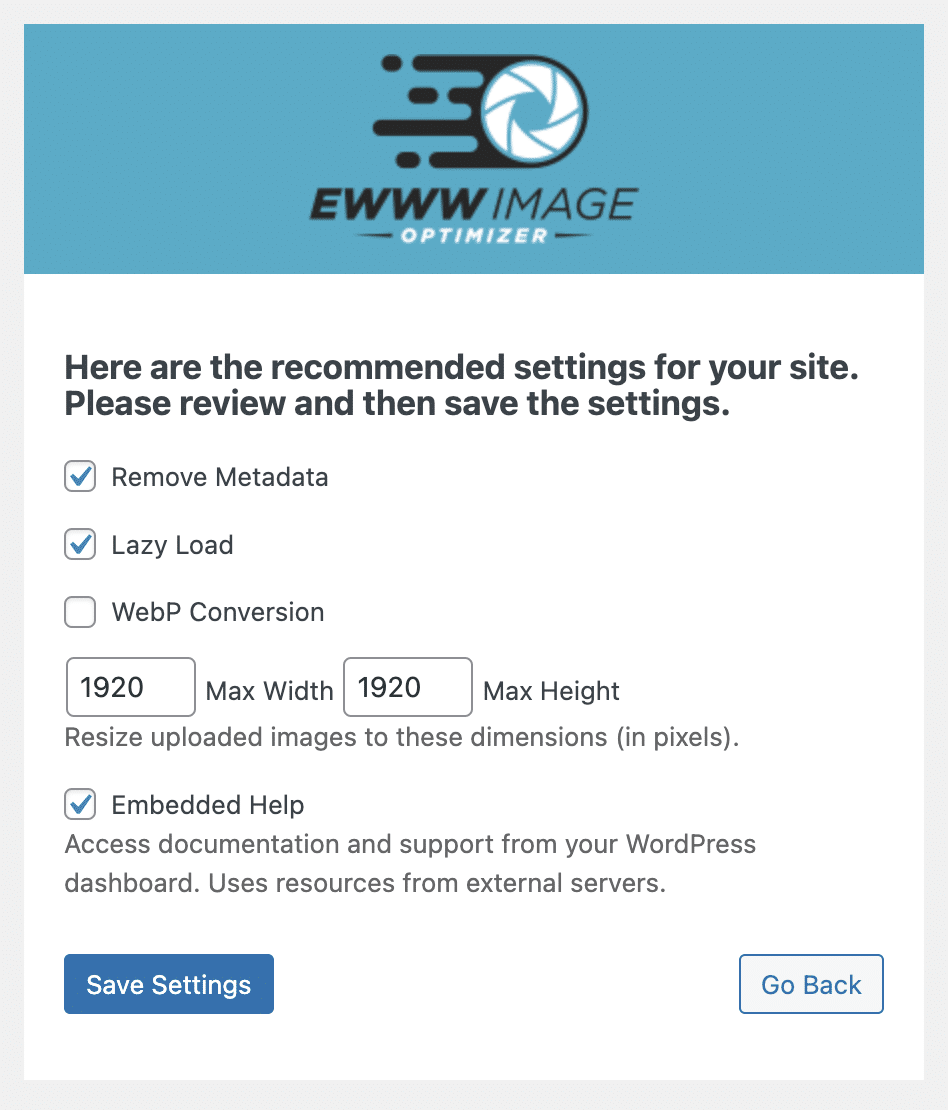
Und das war's, du bist fertig. EWWW Image Optimizer ist jetzt konfiguriert und betriebsbereit!
Das Plugin sagt, dass neue Uploads automatisch optimiert werden. Lehnen Sie sich also zurück und entspannen Sie sich: Das Plugin erledigt alles für Sie.
Was bietet das Dashboard des EWWW Image Optimizer?
Wenn alle Ihre Einstellungen konfiguriert sind, leitet Sie EWWW Image Optimizer zu seinem Dashboard weiter, das in zwei Teile geteilt werden kann.
Oben auf der Seite zeigt Ihnen eine Einfügung:
- Der Optimierungsfaktor Ihrer Bilder (in meinem Fall 40 %). Es werden auch Empfehlungen zur Verbesserung dieser Punktzahl vorgeschlagen.
- Die lokalen Komprimierungseinsparungen (248,39 KO). Wenn Sie zu Ihrer Medienbibliothek gehen, haben Sie eine Übersicht über die Optimierung für jede Datei. Beispielsweise wurde das Bild einer Katze um 7,7 % verkleinert, was einem Verlust von 56,8 KB entspricht.
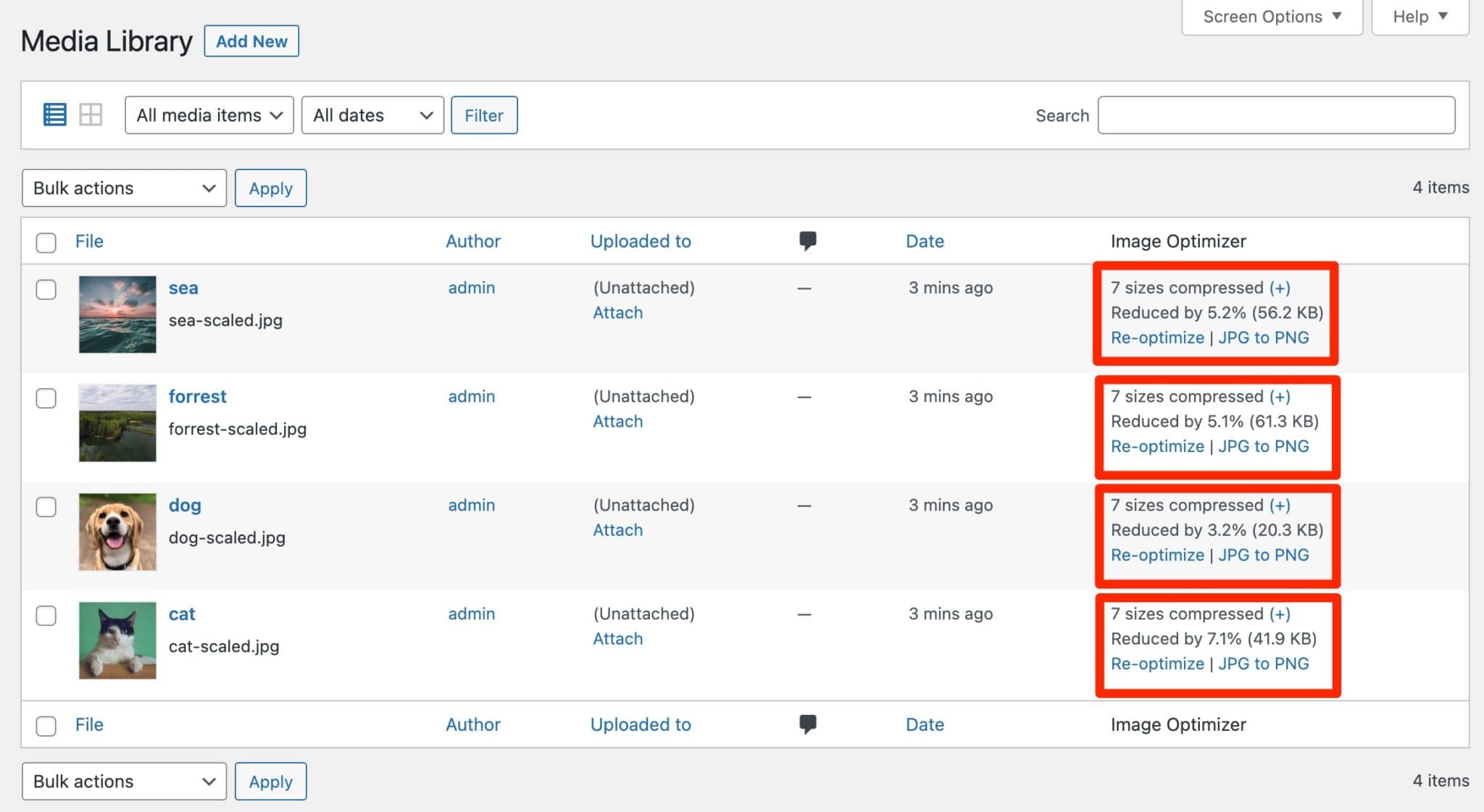
Der Rest der Seite bietet 3 Registerkarten:

- Basic ermöglicht es Ihnen, Anpassungen Ihrer Wahl vorzunehmen, z. B. verzögertes Laden, Größenänderung Ihrer Bilder oder WebP-Konvertierung.
- Der Support bietet Optionen zum Debuggen oder Reparieren Ihrer Website. Sie finden zum Beispiel einen Link zur Dokumentation und einen weiteren, um den Support direkt zu kontaktieren, sogar in der kostenlosen Version (!).
- Contribute bietet Ihnen die Möglichkeit, zur Verbesserung des Plugins beizutragen, indem Sie beispielsweise die Nachverfolgung seiner Nutzung ermöglichen oder es übersetzen.
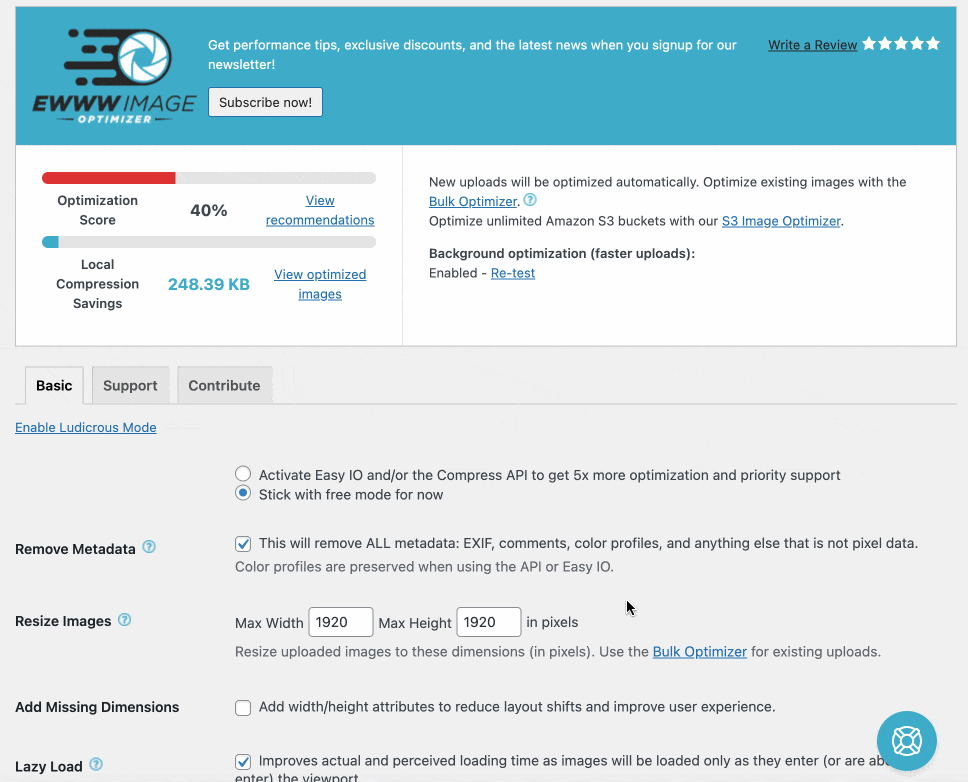
Also, ist das alles? Nun, nein, EWWW Image Optimizer bietet auch eine weitere praktische Option. Entdecken Sie es im nächsten Teil.
Wie optimiert man Bilder in großen Mengen mit dem EWWW Image Optimizer?
Die Massenoptimierung besteht darin, das Gewicht Ihrer Bilder auf einmal von derselben Seite aus zu optimieren.
Um davon zu profitieren, gehen Sie zu Medien > Massenoptimierung . Klicken Sie auf die Schaltfläche „Nicht optimierte Bilder analysieren“ und das Plugin erkennt die Bilder, die es verdienen, verarbeitet zu werden.
Zu Ihrer Information, EWWW Image Optimizer scannt die Bilder in Ihrer Medienbibliothek, aber auch die in Ihrem Design und „BuddyPress-Avatare, BuddyPress Activity Plus-Bilder, Meta Slider-Folien, WP Symposium Pro-Avatare, GD bbPress-Anhänge, Grand Media-Galerien und alle anderen benutzerdefinierten Ordner“ .
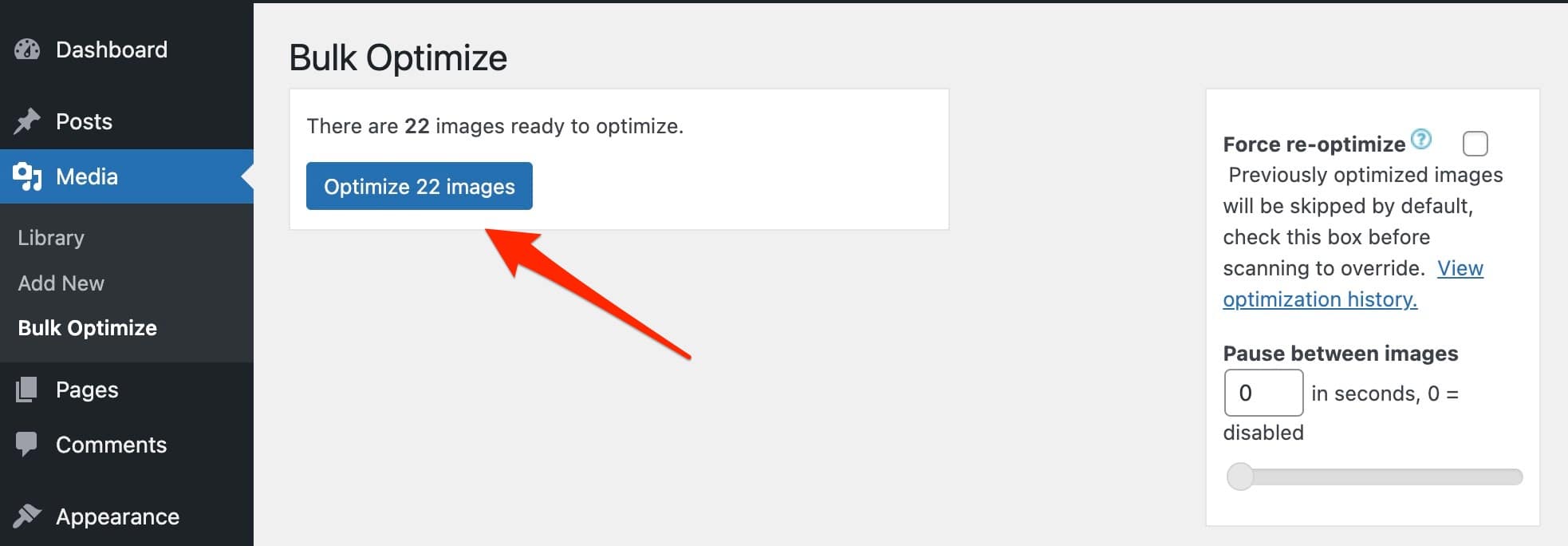
Lassen Sie das Plugin im Hintergrund laufen und in wenigen Sekunden ist es fertig.
Jetzt wissen Sie, wie EWWW Image Optimizer funktioniert. Die kostenlose Version scheint eingeschränkt zu sein? Das Plugin hat ein Premium-Angebot, das im nächsten Abschnitt beschrieben wird.
Wie viel kostet der EWWW Image Optimizer?
EWWW Image Optimizer basiert auf einem Freemium-Modell. Einerseits können Sie das kostenlose Plugin genießen, das von Ihrem WordPress-Dashboard aus aktiviert werden kann.
Es erfüllt das Grundbedürfnis (Reduzierung des Gewichts Ihrer Bilder) und reicht für den Anfang aus.
Um noch weiter zu gehen, bietet Shane Bishop, der amerikanische Entwickler des Plugins, ein Premium-Paket an, das aus 3 Plugins besteht:
- Easy Image Optimizer: Dies ist das CDN, das im kostenlosen Plugin verwendet wird, um Ihre Bilder automatisch zu komprimieren.
Darüber hinaus werden Ihre CSS- und JavaScript-Dateien reduziert, um das Gewicht Ihrer Seiten zu reduzieren. - Komprimierungs-API : Dadurch wird die Optimierung Ihrer Bilder noch weiter fortgeschritten (mehr Reduzierung ihres Gewichts). Sie können Ihre Bilder auch 30 Tage lang auf EWWW-Servern speichern.
- SWIS-Leistung . Dieses Plugin ist eine Toolbox, die das Caching Ihrer Seiten, die Optimierung Ihrer Google Fonts oder die Minimierung Ihrer CSS- und JavaScript-Dateien bietet.
Insgesamt werden 3 Lizenzen zu Preisen angeboten, die von 7 $/Monat für die Nutzung auf 1 Website bis zu 25 $/Monat für eine unbegrenzte Nutzung reichen .
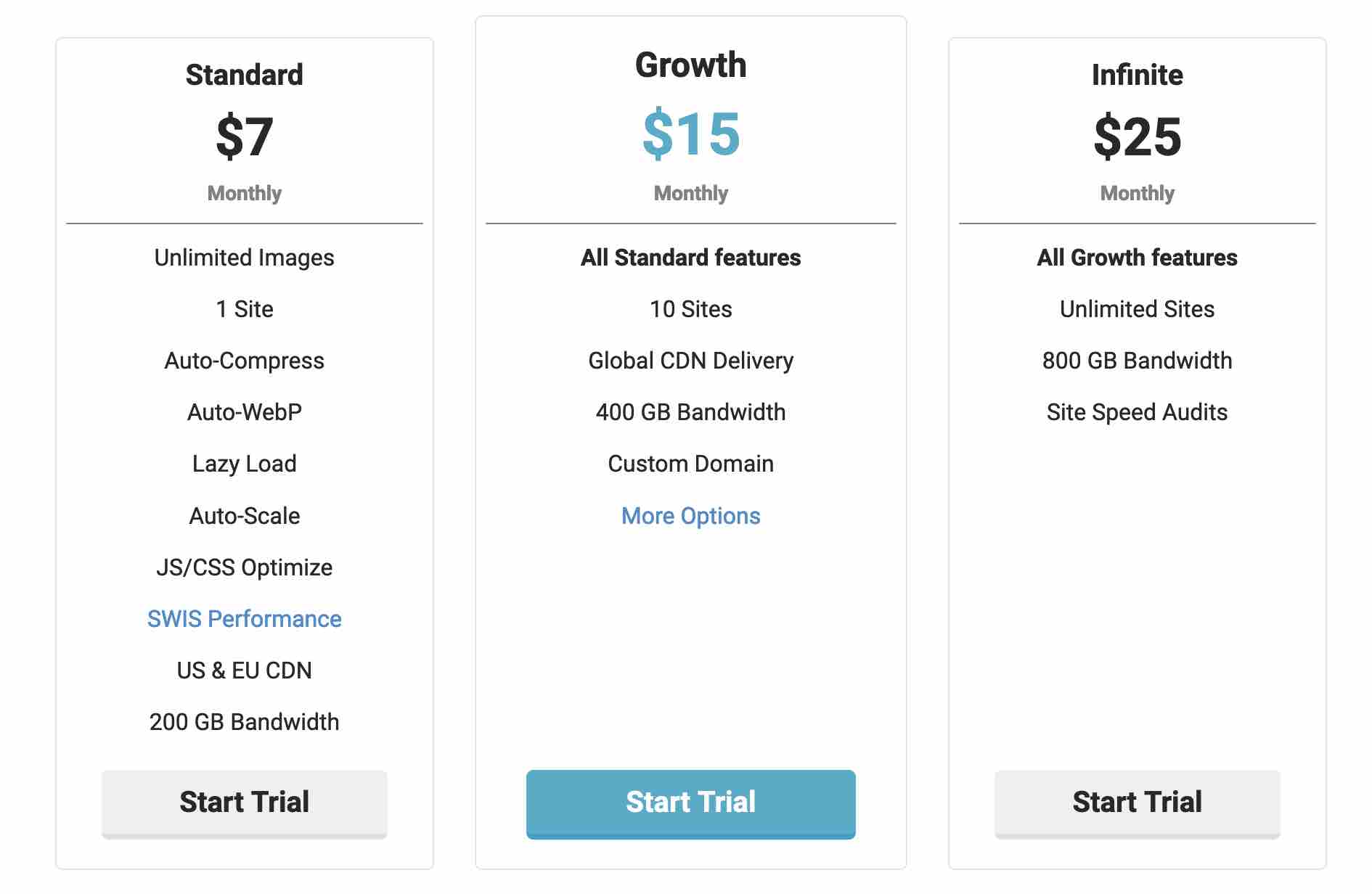
Je teurer die Lizenz, desto mehr Optionen und Bandbreite erhalten Sie. Jede Lizenz bietet eine kostenlose 7-Tage-Testversion und Sie erhalten zwei Monate kostenlos, wenn Sie ein Jahr im Voraus bezahlen.
Beachten Sie, dass Sie jedes Plugin auch einzeln zu den folgenden Preisen erwerben können: ab 5 $/Monat für Easy Image Optimizer, 3 $/Monat für 1.500 Bild-Credits für Compress API und ab 30 $/Jahr für SWIS Performance.
Welche anderen Plugins sind verfügbar, um Ihre Bilder zu optimieren?
Seit dem Anfang dieses Artikels habe ich den EWWW Image Optimizer erwähnt. So effizient es auch ist, es ist nicht das einzige auf dem Markt.
Ich habe auch Imagify und Smush erwähnt, aber es gibt auch andere Alternativen, wie zum Beispiel:
- ShortPixel
- Optimol
- reSmush.it
- Robin Bildoptimierer
- WP-Komprimierung
- TinyPNG (das zuvor erwähnte Tool bietet auch dieses Plugin)
Ich kenne sie nicht alle im Detail, aber ich rate Ihnen, diese Tipps bei der Auswahl eines Plugins zur Optimierung Ihrer Bilder zu beachten:
- Überprüfen Sie die maximale Größe der zu optimierenden Dateien und die auferlegten Einschränkungen.
- Schauen Sie sich die angebotenen Optionen an , um ein Plugin zu finden, das wirklich Ihren Anforderungen entspricht. Oft ist zum Beispiel eine Option zur Massenoptimierung erwünscht.
- Achten Sie auf die Benutzeroberfläche : Sie sollte möglichst einfach zu bedienen sein.
- Überprüfen Sie die Dateitypen, die zum Komprimieren Ihrer Bilder unterstützt werden. Mindestens die folgenden klassischen Formate sollten enthalten sein: JPEG, PNG, GIF, PDF, WebP, sogar SVG.
- Finden Sie heraus, welche Komprimierungsformate von dem betreffenden Plugin verwendet werden. Die gängigsten Plugin-Formate sind verlustbehaftet und verlustfrei. Bei verlustbehafteter Komprimierung verliert das Bild etwas an Qualität, aber die Reduzierung der Bildgröße ist größer als bei verlustfreier Komprimierung.
Lassen Sie uns nun ohne Übergang eine Bewertung nach diesem Test des EWWW Image Optimizer-Plugins erstellen.
Unsere abschließende Meinung zum EWWW Image Optimizer
Die Vorteile des Plugins
- Das Plugin ist sehr einfach einzurichten und zu verwenden. Nach ein paar Grundeinstellungen passiert alles automatisch.
- Das Fehlen einer Größenbeschränkung (oder fast) für die zu optimierenden Bilder.
- Kostenloser E-Mail-Support für alle Benutzer.
- Die Massenoptimierungsoption für Ihre Bilder, sehr praktisch, um nicht einzeln vorgehen zu müssen … und viel Zeit zu sparen.
- Die Möglichkeit, das verzögerte Laden Ihrer Bilder auch bei der kostenlosen Version zu aktivieren.
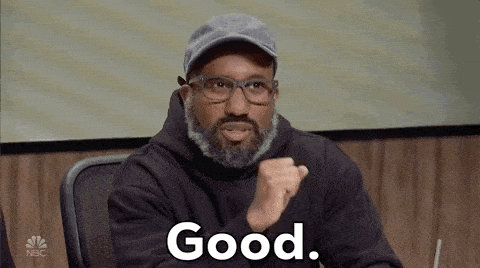
Die Nachteile des Plugins
- EWWW verbraucht viel Speicher , da es auf Ihrem eigenen Server läuft. Wenn Sie viele Bilder zu optimieren und ein schlecht funktionierendes Hosting-Angebot haben, kann es stecken bleiben.
- Die Schnittstelle ist nicht die attraktivste auf dem Markt , insbesondere wenn man sie beispielsweise mit dem vergleicht, was Imagify anbietet.
- Die Unübersichtlichkeit bei den Premium-Angeboten . EWWW Image Optimizer bewirbt zunächst seine gebündelten Lizenzen (einschließlich der 3 Plugins), aber Sie können jede Lizenz auch einzeln erwerben. Abgesehen davon, dass Sie Ihre Augen öffnen müssen.
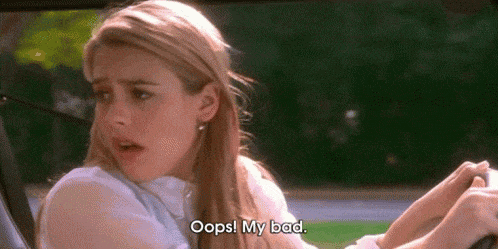
Möchten Sie die Ladegeschwindigkeit Ihrer Website-Seiten verbessern? Sehen Sie sich das #WordPress #plugin EWWW Image Optimizer an, das das Gewicht Ihrer Fotos komprimiert … und vieles mehr.
Für wen ist EWWW Image Optimizer konzipiert?
EWWW Image Optimizer ist für jeden geeignet, der einfach nur das Gewicht seiner Bilder optimieren möchte.
Seine Benutzerfreundlichkeit macht es zu einer natürlichen Wahl für Leute, die neu bei WordPress sind .
Es ist auch für Leute geeignet, die es testen möchten, ohne ein finanzielles Risiko einzugehen. Die kostenlose Version ist bereits interessant, um mit Optimierungen fortzufahren.
Laden Sie den EWWW-Bildoptimierer herunter:
Ich persönlich fand das Plugin effizient und praktisch, aber es ist nicht das effizienteste, um das Gewicht Ihrer Fotos zu reduzieren (zumindest in seiner kostenlosen Version).
Imagify, vorgestellt auf dem WPMarmite-Blog, hatte beispielsweise einen Komprimierungsgewinn von bis zu 85 % erreicht (im Vergleich zu maximal weniger als 30 % mit EWWW Image Optimizer in diesem Test).
Andererseits ist sein kostenloses Kontingent auf 20 MB pro Monat begrenzt, was im Vergleich zum EWWW Image Optimizer ein echter Nachteil ist.
Wenn Sie schließlich die Ladezeit Ihrer WordPress-Seite optimieren möchten, entscheiden Sie sich für das Premium-Plugin WP Rocket (Affiliate-Link). Dieses sehr einfach zu bedienende Cache-Plugin – es funktioniert buchstäblich, sobald Sie es aktivieren – ermöglicht Ihnen auch, Ihre Dateien, Ihre Datenbank und sogar Ihre Medien zu optimieren.
Was halten Sie von EWWW Image Optimizer? Ist es bereits auf Ihrer Website aktiv? Teilen Sie uns Ihre Meinung mit, indem Sie einen Kommentar hinterlassen.